
Mozilla Firefox je izvrstan pouzdan preglednik koji zaslužuje pravo da postane glavni web preglednik na vašem računalu. Srećom, u sustavu Windows postoji nekoliko načina da po defaultu napravite preglednik Firefox.
Izradom Mozilla Firefox prema zadanim programu, ovaj web preglednik postat će glavni preglednik na vašem računalu. Na primjer, ako kliknete na bilo koji program na URL vezi, Firefox će automatski početi na zaslonu, koji će početi preusmjeravanje odabrane adrese.
Instaliranje preglednika Firefox prema zadanim postavkama
Kao što je već spomenuto, kako biste po defaultu učinili Firefox preglednik, dobit ćete nekoliko načina za odabir.Metoda 1: Pokrenite preglednik
Svaki proizvođač preglednika želi da njegov proizvod bude glavni korisnik na računalu. U tom smislu, prilikom pokretanja većine preglednika, na zaslonu se pojavljuje prozor kako bi bio zadani. Ista situacija je također sljedeće s Firefoxom: Samo pokrenite preglednik, a najvjerojatnije će se na zaslonu pojaviti slična ponuda. Samo se morate složiti s njim klikom na zadani gumb Firefox preglednik.
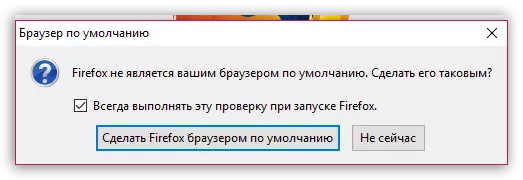
Metoda 2: Postavke preglednika
Prvi način ne može biti relevantan ako ste prethodno odbacili prijedlog i uklonili potvrdni okvir iz stavke "Uvijek obavite ovaj ček prilikom pokretanja Firefox". U tom slučaju, možete izvršiti preglednik Firefox prema zadanim postavkama putem postavki web-preglednika.
- Otvorite izbornik i odaberite "Postavke".
- Zadani odjeljak za instalaciju preglednika bit će prvi. Kliknite na gumb "Set Default ...".
- Prozor će se otvoriti s instalacijom glavnih aplikacija. U odjeljku "web preglednik" kliknite na trenutnu opciju.
- Na padajućem popisu odaberite Firefox.
- Sada je glavni preglednik postao Firefox.
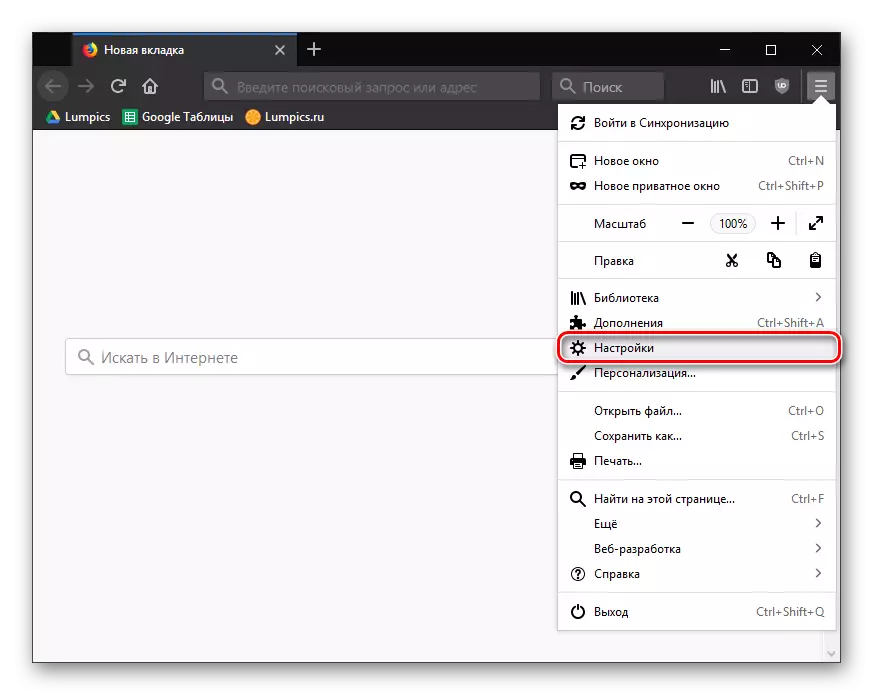
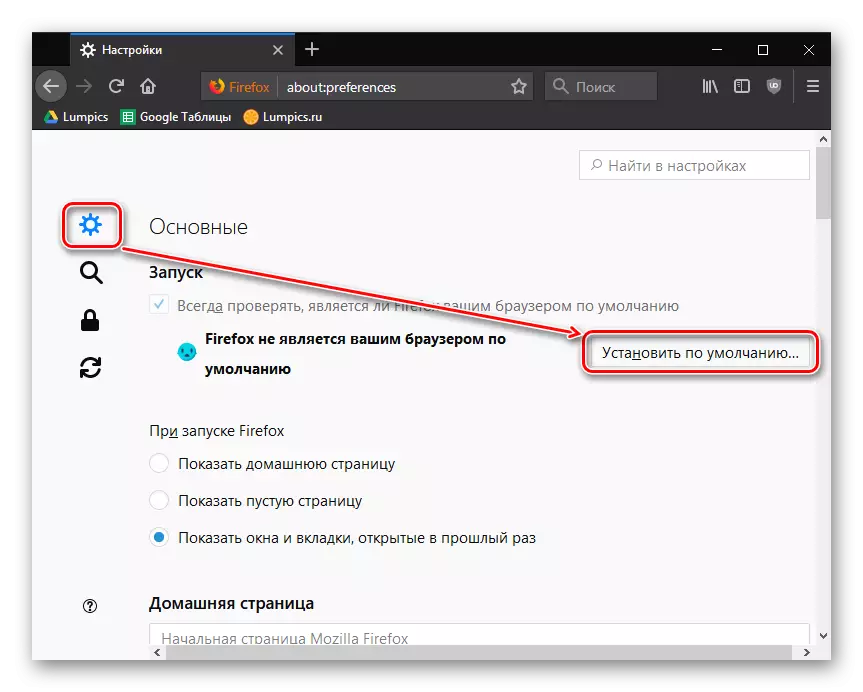
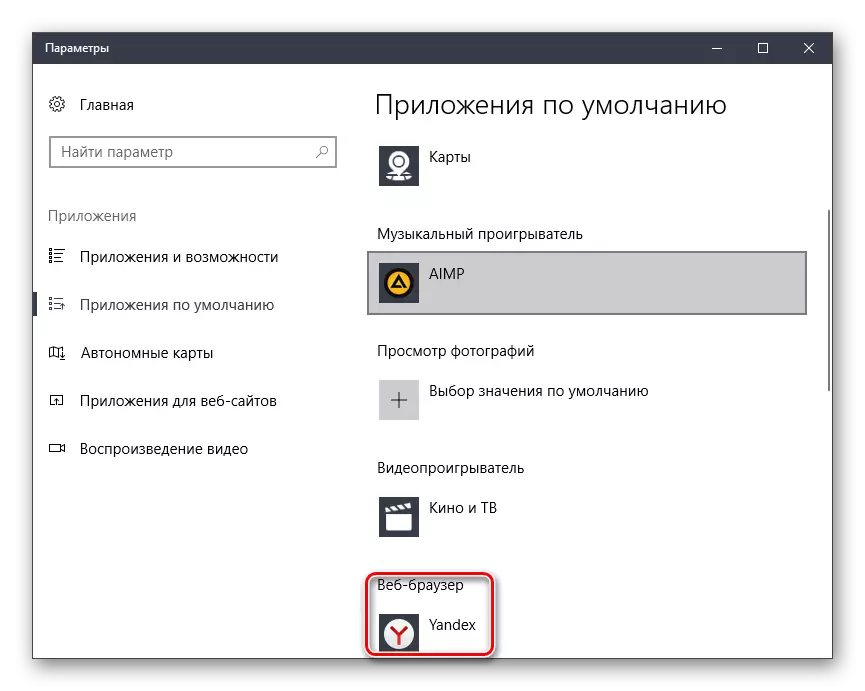
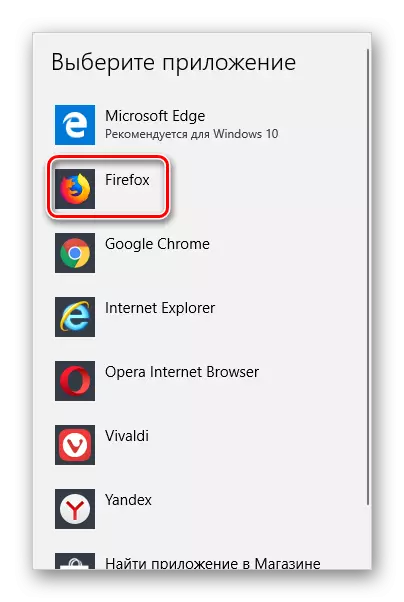
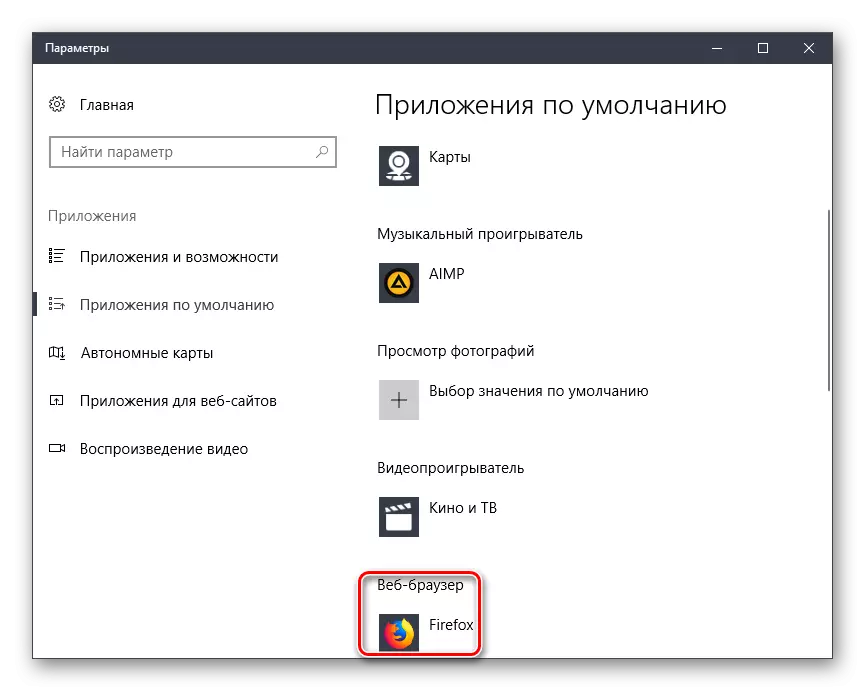
Metoda 3: Upravljačka ploča sustava Windows
Otvorite izbornik upravljačke ploče, primijenite "manje ikone" i idite na zadani program programa.
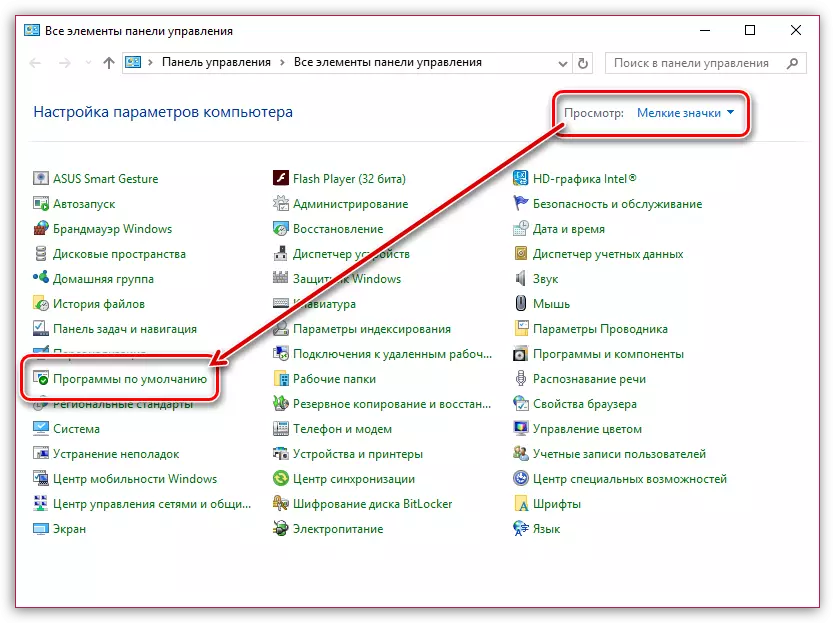
Otvorite prvu zadanu programsku stavku.
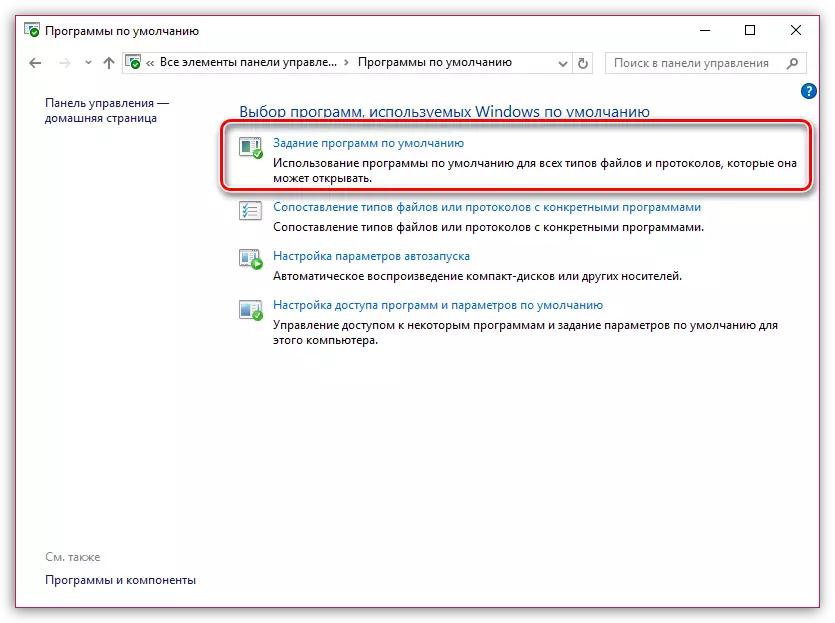
Pričekajte nekoliko trenutaka dok Windows ne prebacuje popis programa instaliranih na računalu. Nakon toga, u lijevom prozoru, pronađite i odaberite s jednim klikom Mozilla Firefox. Na desnom području možete odabrati samo stavku "Koristi ovaj zadani program", a zatim zatvorite prozor pritiskom na gumb "OK".

Koristeći bilo koju od predloženih metoda, instalirate svoj omiljeni mozilla Firefox kao glavni web preglednik na vašem računalu.
